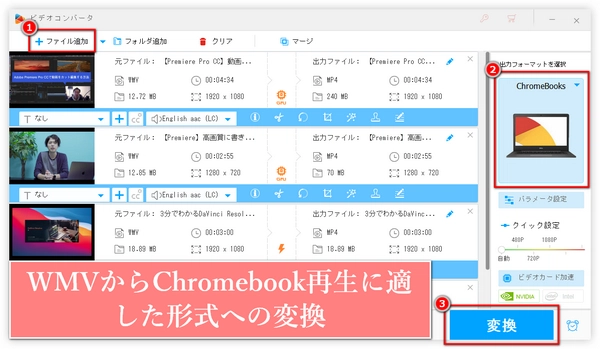
ギャラリーアプリの使用
Chromebookのランチャーを開き、「ギャラリーアプリ」を選択します。
「ビデオを見る」セクションで「ビデオを開く」を選択します。
再生する動画ファイルが含まれるフォルダーに移動します。
動画ファイルを選択し、右下隅にある「開く」ボタンをクリックします。
再生アイコンをクリックして動画を再生します。
フォーマットの変換
Chromebookは特定のコーデックを使用したMP4、3GP、WebM、MOV、AVIの動画をサポートしているが、サポートされていないフォーマットの場合、形式・コーデック変換が必要になることがあります。
サードパーティの動画プレーヤーの使用
Chromeストアから動画プレーヤーをインストールすることもできます。これにより、さまざまな形式の動画ファイルを再生することが可能になります。ちなみに、MOVファイルを再生するには、専用の動画プレイヤーをダウンロードしてインストールすることが必要です。
Chromebook用メディアプレイヤーおすすめ
いくつかの選択肢があるが、特におすすめのプレイヤーはVLCです。VLCは多くのファイル形式に対応しており、高速で安全、無料で利用できます。また、Chromeウェブストアから拡張機能を入手することもでき、Chromebookのネイティブプレーヤーよりも多機能です。
他のオプションとして、MX PlayerやKodiなどがあります。MX Playerは、高度なハードウェアアクセラレーションや字幕のサポートなど、多くの便利な機能を提供しています。Kodiは、カスタマイズ可能なインターフェースと広範なメディアフォーマットのサポートで知られています。また、Plexは、ローカルおよびオンラインコンテンツの両方を管理し、ストリーミングするための優れたプレーヤーです。Plexを使用すると、自分のメディアライブラリを整理し、どこからでもアクセスできます。
Chromebookで4K動画を再生するには、いくつかのステップを踏む必要があります。まず、Chromebookが4K動画をサポートしていることを確認してください。次に、以下の方法を試してみてください。
ギャラリーアプリを使用
Chromebookのランチャーを開き、「ギャラリーアプリ」を選択します。
「ビデオを見る」セクションで「ビデオを開く」を選択し、4K動画ファイルが含まれるフォルダーに移動します。
4K動画を選択し、再生アイコンをクリックして再生します。
メディアコントロールを使用
他のデバイスでChromeを開き、4K動画を再生します。
アドレスバーの右にあるメディアコントロールをクリックし、「デバイスにキャスト」を選択して、キャスト先のデバイス(Chromebook)を選択します。
サードパーティのメディアプレーヤーを使用
Chrome OS用のVLCなどのサードパーティのメディアプレーヤーをインストールして使用することもできます。
これらの方法を試しても4K動画が再生できない場合、Chromebookのハードウェアが4Kをサポートしていない可能性があります。その場合、外部の4K対応モニターやテレビに接続して再生する方法も検討してみてください。また、インターネットの速度も4K動画の再生に影響するため、安定した高速な接続を確保することが大切です。
動画フォーマットの変換:Chromebookが対応しているフォーマットに動画を変換します。例えば、WMVファイルをMP4に変換することで、再生可能になる場合があります。
拡張機能の利用:Chromeウェブストアから動画再生に対応した拡張機能をインストールしてみてください。
サードパーティのメディアプレーヤー:LCなどのサードパーティ製のメディアプレーヤーをインストールして使用することも一つの方法です。
Googleドライブを利用:MP4ファイルをGoogleドライブにアップロードし、そこから再生を試みることもできます。
これらの方法を試しても問題が解決しない場合、Chromebookのサポートに問い合わせることをおすすめします。また、動画ファイルが破損している可能性もあるため、ファイルの修復を試みることも一つの手段です。
互換性の向上:変換により、Chromebookでサポートされているフォーマットに合わせることで、動画の互換性が向上します。
編集の容易さ:動画を編集する時、変換されたファイルは扱いやすくなります。
再生の安定性:正しいコーデックを使用することで、動画の再生がより安定し、エラーが少なくなります。
軽量化:動画を軽量化することができ、Chromebookのパフォーマンスに負担をかけずに動作します。
多様なツールの利用:変換後のファイルは、さまざまな動画編集ツールやプレーヤーでの使用が可能になります。
これらのメリットにより、動画をより柔軟に、そして快適に楽しむことができるようになります。動画変換は、Chromebookの機能を最大限に活用するための重要なステップと言えます。次の部分では、Chromebookで再生するために、動画をChromebookが対応する形式・コーデックに変換する最も簡単で効果的な方法を紹介いたします。
WonderFox HD Video Converter Factory Proという強力で使いやすい多機能動画・音楽形式変換ソフトを使用すると、複数のChromebookで再生できない動画をChromebookに適した形式に一括変換できます。変換方法は超簡単で、マウスを数回クリックするだけでChromebookで再生できるファイルを手に入れることができます。Chromebookで再生できない動画を変換できるほか、ほとんどの動画(H265、VP9、H264など多くの動画エンコーダをサポート)を変換し、500種類以上の形式で出力することもできます。解像度は8K、4Kの動画の変換をサポートし、出力する前に解像度、アスペクト比などのパラメータを変更できるため、ほぼすべての要求を満たすことができます。また、パソコンのグラフィックス/CPUの性能が強ければ強いほど、変換速度が速くなり、最大50倍に変換速度を向上させることができます。そのほか、音楽の形式変換、動画・音楽の編集、動画からの音声抽出、動画・音楽のダウンロード、GIF作成、録画、録音など、便利な機能も搭載しています。
次、Chromebookで再生できない動画を再生できる形式・コーデックに変換する手順をご紹介します。その前に、この変換ソフトをWindows PCに無料でダウンロードしてインストールしてください。
Chromebookで再生できない動画をUSBメモリに入れ、USBメモリをWindowsパソコンに挿入します。
Windowsパソコンで動画変換ソフト「WonderFox HD Video Converter Factory Pro」を起動します。
「ファイル追加」ボタンをクリックしてChromebookで再生できない動画を追加します。
ヒント:「パラメータ設定」ボタンをクリックすると、解像度/ビットレートを変更することで動画品質を向上させたり、動画サイズを圧縮したり、アスペクト比を変更することで異なる再生デバイスに対応させたりすることができます。
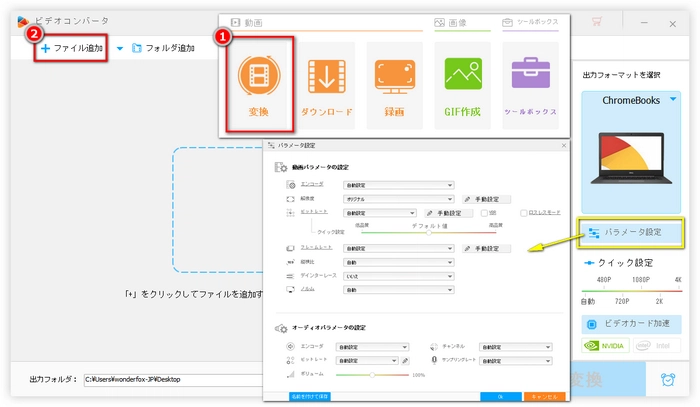
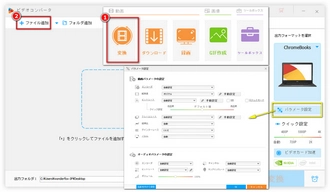
「出力フォーマットを選択」ボタンをクリックし、上のカテゴリボックスから「Google」アイコンを見つけて選択します。
次の形式選択パネルで「Chromebook」という形式を選択します。
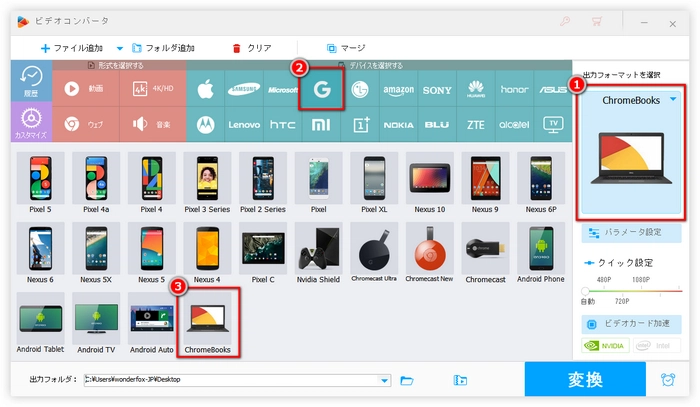
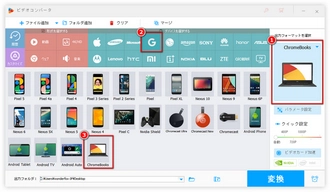
「▼」ボタンをクリックして出力フォルダを設定します(USBメモリまたは他のモバイルストレージデバイスのフォルダに設定可能)。
「変換」ボタンをクリックして変換を開始します(変換が完了すると、出力フォルダを直接開き、ファイルが変換に成功するかどうかを確認可能)。
変換した動画をUSBメモリに入れ、USBメモリをChromebookに挿入して再生してみます。
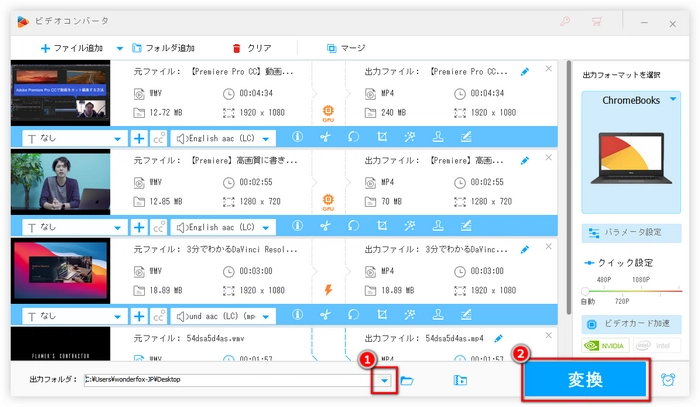
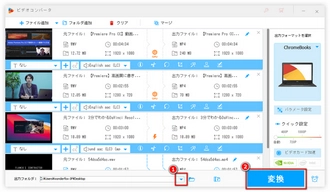
利用規約 | プライバシーポリシー | ライセンスポリシー | Copyright © 2009-2024 WonderFox Soft, Inc. All Rights Reserved.